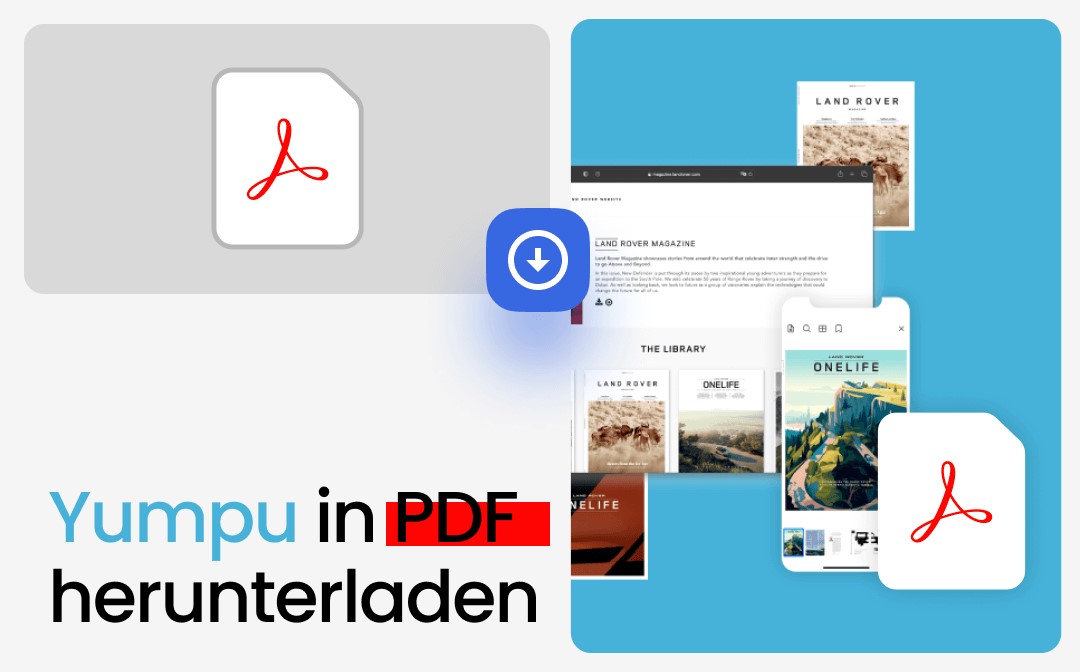
Was ist Yumpu?
Yumpu ist eine benutzerfreundliche Plattform, die es zu einer beliebten Software für digitale Publikationen für Verleger und Leser gleichermaßen macht. Verleger können Zeitschriften, Zeitungen oder Kataloge digital teilen und sogar Flipbooks mit ihren E-Books erstellen. Leser können mit einem online Abo auf die Publikationen zugreifen.
Die Einschränkung der Online-Verfügbarkeit zwingt die Leser jedoch dazu, Yumpu als PDF herunterzuladen. Wenn Sie Yumpu-Dokumente als PDF-Dateien speichern und eine persönliche Bibliothek Ihrer Lieblingspublikationen erstellen möchten, ist diese Anleitung die ultimative Lösung. Von den offiziellen Methoden bis hin zur Verwendung von Browser-Erweiterungen lernen Sie vier verschiedene Methoden kennen. Lesen Sie weiter, um zu erfahren, was am besten zu Ihnen passt.
Wie Sie Yumpu-Inhalte als PDF herunterladen
Hier sind vier effektive Methoden zum Herunterladen von Yumpu als PDF.
Methode 1. Verwenden Sie die integrierte Funktion von Yumpu
Wenn der Herausgeber das Herunterladen zulässt, bietet Yumpu zwei praktische Methodeen, um Inhalte als PDF zu speichern.
Schritte zum Herunterladen von Yumpu von der Webseite oder aus der App:
Anwender mit einem Yumpu-Abo können Inhalte wie folgt herunterladen:
Schritt 1: Verifzieren Sie die Download-Berechtigung
Überprüfen Sie, ob der Herausgeber die Option zum Herunterladen der Publikation aktiviert hat. Wenn ja, können Sie Ihr Lieblingsmagazin, Ihre Lieblingszeitung oder Ihr Lieblings-E-Book ganz einfach mit einer der beiden Download-Optionen in PDF konvertieren: Vorschaumodus und Vollbildmodus.
- Vorschaumodus
Klicken Sie auf die Schaltfläche „ePAPER HERUNTERLADEN“, um das Magazin im Vorschaumodus herunterzuladen.

- Vollbildmodus
Wenn Sie sich im Vollbildmodus befinden, suchen Sie den weißen Pfeil in der oberen rechten Ecke der Vollbildansicht und klicken Sie darauf, um den Download zu starten.

Methode 2: Verwenden Sie einen Online-Konverter von Yumpu zu PDF
Viele Online-PDF-Konverter bieten eine schnelle und einfache Methode, Yumpu-Inhalte als PDF herunterzuladen. Yumpu selbst bietet ein Werkzeug wie yumpudownload.com an, das den Vorgang vereinfacht.Schrittweise Verwendung des Online-Konverters
Schritt 1: Kopieren Sie den Yumpu-Dokumentlink
Öffnen Sie das Yumpu-Dokument, das Sie konvertieren wollen, und kopieren Sie dessen URL aus dem Browser.
Tippen Sie in der Yumpu-App auf Ihrem Mobilgerät auf die drei Punkte auf dem Magazin oder einem beliebigen Yumpu-Dokument.
Schritt 2: Fügen Sie den Link in den Konverter ein
Fügen Sie die URL in das Eingabefeld des Konverters ein und klicken Sie auf „Seiten anzeigen und PDF herunterladen“.

Schritt 3: Download starten
Sie werden zu einem neuen Fenster weitergeleitet, in dem Sie die einzelnen Seiten oder das gesamte Dokument auswählen können. Klicken Sie auf „Alle Seiten als PDF speichern“.
Sobald die Datei fertig ist, klicken Sie auf „Ihre PDF-Datei ist fertig, klicken Sie hier, um sie herunterzuladen“.

Weg 3. Manuelle Screenshots und PDF-Erstellung
Wenn Sie keine Online-Tools verwenden möchten, können Sie auch manuelle Screenshots von Yumpu-Seiten erstellen und diese Bilder in einer PDF-Datei zusammenführen.
Schritte zur manuellen PDF-Erstellung:
Schritt 1: Öffnen Sie das Yumpu-Dokument:
Navigieren Sie zu dem Yumpu-Dokument, das Sie speichern möchten, und klicken Sie auf „Lesen“, um das vollständige Dokument zu öffnen.

Schritt 2: Erstellen Sie Screenshots:
Beginnen Sie mit der Aufnahme von Screenshots der Dokumente, indem Sie Win+Shift+S unter Windows oder Command+Shift+4 auf dem Mac drücken.
Schritt 3: Alle Screenshots speichern:
Stellen Sie sicher, dass Sie jede Seite des Dokuments nacheinander erfassen und im Speicher Ihres Geräts abspeichern.
Schritt 4: Fassen Sie die Screenshots in einer PDF-Datei zusammen:
Verwenden Sie ein PDF-Tool wie SwifDoo PDF, um die Screenshots in einer einzigen PDF-Datei zusammenzufassen:
- Laden Sie SwifDoo PDF auf Ihr Gerät herunter und öffnen Sie das Programm.
- Klicken Sie oben auf der Seite auf „Konvertieren“ und wählen Sie „Bild zu PDF“ aus.
- Klicken Sie nun auf „Hinzufügen“, um die Screenshots einzeln zu importieren.
- Laden Sie alle Screenshots hier hoch und klicken Sie dann auf „Start“. Ihre Bilder werden innerhalb von Sekunden in PDF-Dateien umgewandelt.

Weg 4. Verwenden Sie Browser-Erweiterungen
Mit Browser-Erweiterungen für die PDF-Konvertierung können Sie sowohl PDF-Datei online lesen, als auch Yumpu-Dokumente direkt als PDF-Dateien speichern. Diese Tools sind in Ihren Browser integriert und vereinfachen den Prozess.
Schrittweise zur Verwendung von Browser-Erweiterungen:
Schritt 1: Suchen Sie nach einer vertrauenswürdigen Browser-Erweiterung, die Webseiten in PDFs umwandeln und dem Browser hinzufügen kann.
Schritt 2: Öffnen Sie das Yumpu Dokument, Zeitschrift, Zeitung oder das E-Book, das Sie herunterladen möchten.

Schritt 3: Klicken Sie auf das Erweiterungssymbol in Ihrer Symbolleiste und wählen Sie die Option „Webseite in PDF“ aus. Die Erweiterung verarbeitet und lädt den Inhalt innerhalb von Sekunden als PDF-Datei herunter.
Bonus: Verwalten und verbessern Sie Ihre PDFs mit SwifDoo PDF

Nach dem Konvertieren Ihrer Yumpu-Inhalte als PDF ist es wichtig, sie zu verwalten und zu verbessern. SwifDoo PDF ist ein umfassendes Werkzeug, welches das Organisieren, Bearbeiten und Konvertieren von PDFs vereinfacht. Es ist für Android, iOS, Mac und Windows verfügbar und eine nicht wegzudenkende Lösung zum Lesen, Kommentieren und Ändern von PDFs unterwegs.
Hier sind einige der wichtigsten Funktionen, die SwifDoo PDF bietet:
- PDFs lesen: Genießen Sie ein außergewöhnliches Leseerlebnis mit Funktionen wie der Anzeige von PDFs nebeneinander, dem Dunkelmodus und mehreren Anzeigeoptionen. Sie können sich PDFs sogar anhören oder sie mit der Funktion PDF-Laut-Vorlesen in verschiedene Sprachen übersetzen lassen.
- PDFs komprimieren: Reduzieren Sie so die Dateigröße Ihrer PDFs, um Speicherplatz auf Ihrem Gerät zu sparen, ohne die Qualität zu beeinträchtigen.
- PDFs signieren: Fügen Sie Ihren Dokumenten, einschließlich Büchern, Formularen oder Verträgen, ganz einfach personalisierte Unterschriften hinzu.
- SwifDoo Cloud: Speichern Sie Ihre PDFs sicher in der Cloud und greifen Sie von jedem Gerät aus darauf zu, um einen nahtlosen Komfort zu gewährleisten.
SwifDoo PDF optimiert Ihre PDF-Verwaltung und ist damit der perfekte Begleiter für alle Ihre Dokumentenanforderungen. Laden Sie es jetzt herunter und nutzen Sie es!
Schlussfolgerung
SIe können mit mehreren benutzerfreundlichen Methoden Yupmu-Inhalte mühelos als PDF herunterladen. Ganz gleich, ob Sie es über die integrierte Funktion herunterladen oder die Bildschirmaufnahmefunktion verwenden, jede Methode bietet eine einzigartige und schnelle Lösung. Sobald Ihre Inhalte als PDF gespeichert sind, können Sie sie mit Software wie SwifDoo PDF ganz einfach lesen, bearbeiten, mit Anmerkungen versehen und verwalten. Laden Sie Ihre bevorzugten Yumpu-Publikationen noch heute herunter und genießen Sie den nahtlosen Offline-Zugriff!








